Como inserir botão flutuante de WhatsApp em páginas da LL?
Atenção: Artigo da versão 4.0 da leadlovers, disponível a partir de 08/06/2022.
Objetivo: Demonstrar como inserir um botão flutuante de WhatsApp em páginas da leadlovers.
Este artigo abrange os seguintes tópicos:
Inserindo o botão de WhatsApp que redireciona para a página do WhatsApp.
A seguir você verá como inserir um botão de WhatsApp em qualquer página da leadlovers. Este botão, ao ser clicado, levará o lead para a página do WhatsApp para iniciar uma conversa. Este procedimento pode ser realizado com todos os tipos de construtores de páginas: modelos prontos, blocos e componentes.
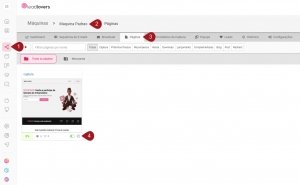
1 – Acesse a aba máquinas e encontre a máquina que contém a página que deseja inserir o botão.
2 – Acesse a máquina em questão.
3 – Acesse a aba páginas para visualizar as páginas da máquina e encontrar a qual deseja editar.
4 – Identifique a página que deseja inserir o botão do whatsapp e clique no ícone de engrenagem para abrir as opções de configurações.
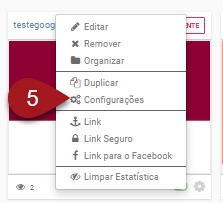
5 – Clique em Configurações.
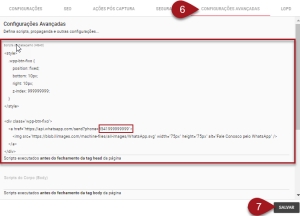
6 – Clique em Configurações Avançadas. Em Scripts do Cabeçalho (HEAD), insira o seguinte código:
Atente-se a mudar o telefone para o seu número de WhatsApp.
7 – Clique em Salvar.
Resultado:
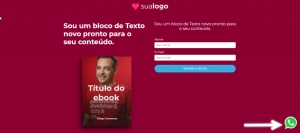
Após realizar os procedimentos, sua página exibirá um ícone de whatsapp no canto inferior direito da página. Ao clicar sobre ele, o lead será direcionado para a página do whatsapp para iniciar uma conversa com seu número de whatspp.
Inserindo o botão de WhatsApp, do tipo CHAT, que redireciona para a página do WhatsApp.
A seguir você verá como inserir um botão de WhatsApp, do tipo CHAT, em qualquer página da leadlovers. Este botão, ao ser clicado, levará o lead para a página do WhatsApp para iniciar uma conversa. Este procedimento pode ser realizado com todos os tipos de construtores de páginas: modelos prontos, blocos e componentes.
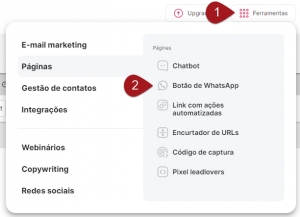
1 – Acesse a opção de Ferramentas em sua conta. Encontra-se no canto superior direito.
2 – Passe o mouse sobre Páginas e selecione Botão de WhatsApp.
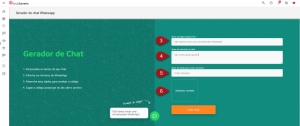
Você será direcionado para essa página de configuração do gerador de chat whatsapp.
3 – Insira o texto do botão inicial (CTA)
4 – Insira o texto que será exibido na descrição do chat.
5 – Insira o texto que será exibido no botão para iniciar a conversa.
6 – Clique em Adicionar contato para configurar o contato deste chat/whatsapp.
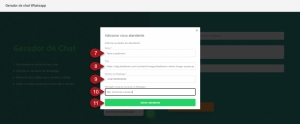 7 – Na configuração do contato, você irá adicionar um nome para o atendente deste chat.
7 – Na configuração do contato, você irá adicionar um nome para o atendente deste chat.
8 – Em Foto, você irá inserir o link da imagem que será exibida no chat/whatsapp, em sua página.
9 – Em Número de WhatsApp, irá inserir o seu número de whatsapp. Pois ao clicar no botão, o lead será direcionado a falar contigo e você receberá uma mensagem neste número.
10 – Em Mensagem inicial da conversa no whatsapp, insira o texto que deseja que aparecerá para seu lead no início da conversa.
11 – Clique em Salvar atendente.
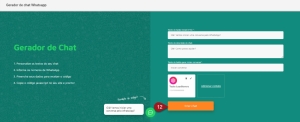
12 – Voltará para a página de configuração do gerador de chat. Agora que tudo foi configurado, clique em Criar Chat.
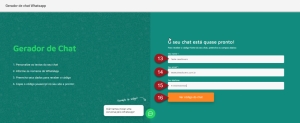
13 – Mais uma etapa será exibida. Preencha seu nome.
14 – Insira seu e-mail.
15 – Insira seu telefone.
16 – Clique em Ver código do chat.
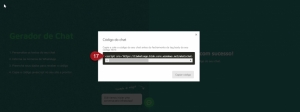
17 – O código do chat configurado será exibido. Copie este código em algum lugar seguro pois iremos utiliza-lo logo mais. Um bloco de notas pode lhe ajudar a guardar este código.
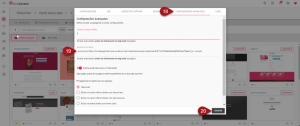
Acesse as configurações da página que deseja inserir o código do chat/whatsapp que acabou de criar.
18 – Entre nas Configurações Avançadas da página.
19 – Em Script do Corpo (BODY), cole o código que foi copiado no passo 17 deste tutorial.
20 – Clique em Salvar.
Resultado:
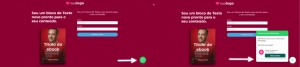
Após realizar os procedimentos, sua página exibirá um ícone de whatsapp no canto inferior direito da página. Ele será exibido como um tipo de chat. O lead ao clicar em Iniciar conversa, será direcionado para a página do whatsapp para iniciar uma conversa com seu número de whatspp.
Suporte
Se surgir qualquer dúvida ou situação, ou se precisar de qualquer ajuda durante este procedimento, por favor, entre em contato com o nosso suporte!
Atualizado
Isto foi útil?